Fünf Tipps für das Homeoffice: So arbeiten Beschäftigte ergonomischer
Viele Unternehmen wollen künftig auf hybride Arbeitsmodelle setzen und es ihren Beschäftigten ermöglichen, nach Bedarf zwischen Homeoffice und Büro zu wechseln. Der Arbeitsplatz in den eigenen vier Wänden sollte allerdings kein Provisorium am Küchentisch mehr sein. Um von zu Hause aus produktiv und komfortabel arbeiten zu können, benötigen Anwender*innen professionelle IT-Ausstattung. Der richtige Monitor spielt dabei eine Schlüsselrolle.
Inhalt
1. Externen Monitor verwenden
2. Die richtige Bildschirmgröße wählen
3. Blickwinkel und Abstand optimal ausrichten
4. Helligkeit und Auflösung des Monitors korrekt einstellen
5. Blaulichtfilter schonen die Augen
6. Ergonomische IT-Ausstattung für Homeoffice-Anwender*innen aus einer Hand
Seit dem Beginn der COVID-19-Pandemie gehört das Homeoffice zur neuen Normalität – und auch in Zukunft wollen viele Beschäftigte an den flexiblen Arbeitsmöglichkeiten festhalten: Cisco hat in einer aktuellen Studie herausgefunden, dass 43 Prozent der Österreicher*innen künftig hybrid arbeiten möchten.
Das dauerhafte Arbeiten in den eigenen vier Wänden ist aber nicht immer zuträglich für die Gesundheit. Bei einer Forsa-Umfrage im Auftrag der KKH Kaufmännischen Krankenkasse gab ein Fünftel der Befragten an, dass sich ihr Wohlbefinden im Homeoffice verschlechtert habe. Die meisten dieser Beschäftigten klagten über Rückenschmerzen und Muskelverspannungen. Eine aktuelle DEKRA-Umfrage kommt zu ähnlichen Ergebnissen. Ursache der Beschwerden ist oft das lange Sitzen vor dem Rechner in einer ungesunden Haltung.
Wie sollte ein Bildschirmarbeitsplatz im Homeoffice idealerweise aussehen, damit sich diese Probleme vermeiden lassen? Ergonomie-Expert*innen empfehlen, bei der Einrichtung vor allem auf die folgenden fünf Punkte zu achten.
1. Externen Monitor verwenden
Beschäftigte, die mehr als nur ein paar Stunden pro Woche von zu Hause aus arbeiten, sollten auf jeden Fall einen externen Bildschirm an ihr Notebook anschließen. Kleine Notebook-Displays erschweren es, zwischen verschiedenen Anwendungen zu wechseln, da sich meist nicht alle benötigten Fenster gleichzeitig am Bildschirm anzeigen lassen. Aus ergonomischer Sicht ist zudem die Sitzposition am Notebook nicht optimal, da der Kopf stärker nach vorne gebeugt ist und so der Druck auf die hintere Halswirbelsäule steigt. Die Folge können Nacken-, Kopf- oder Kieferschmerzen sein.
Aktuelle Studien bestätigen, dass der Einsatz eines externen Monitors die Benutzerzufriedenheit und Produktivität im Homeoffice erheblich verbessert. Laut einer aktuellen Umfrage von Forrester Consulting im Auftrag von Dell finden es viele Anwender*innen schwierig, bestimmte Aufgaben an einem kleinen Notebook-Bildschirm auszuführen – wie etwa Inhalte zu erstellen (45 %) oder Daten zu analysieren (42 %). Externe Bildschirme erleichtern es nach Einschätzung der Beschäftigten dagegen, Inhalte in Online-Meetings zu teilen, und bieten zudem Vorteile für das Multitasking (48 %) und die Arbeitsgenauigkeit (52 %).
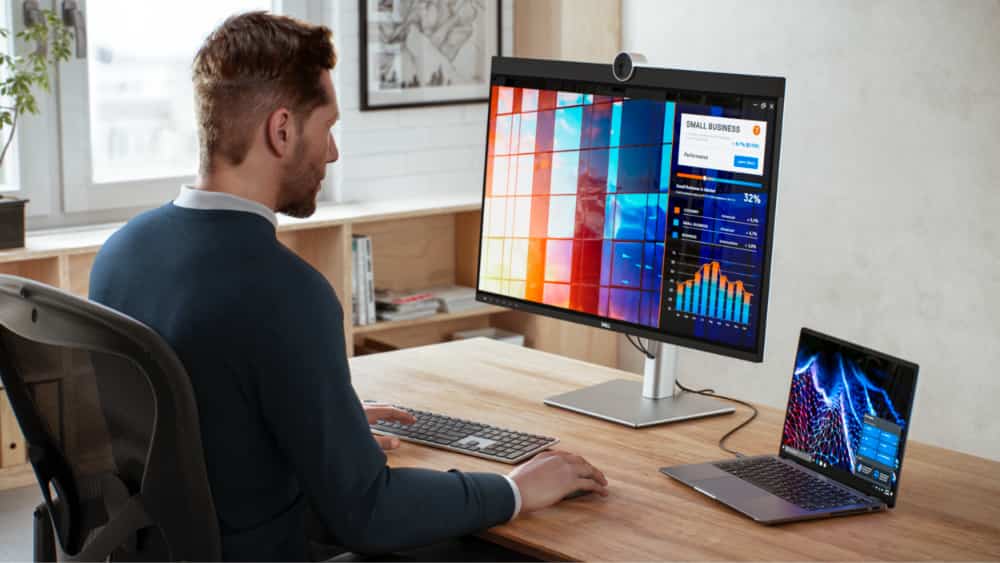
2. Die richtige Bildschirmgröße wählen
Wie groß sollte der externe Monitor im Homeoffice sein? Dies hängt sehr stark von den Aufgaben ab, die die Beschäftigten von zu Hause aus erledigen. Als Mindeststandard gilt mittlerweile eine Bildschirmdiagonale von 27 Zoll. Für typische Büroarbeiten wie das Schreiben von E-Mails, das Bearbeiten von Dokumenten oder die Teilnahme an Online-Meetings sind Anwender*innen damit gut gerüstet.
Für Beschäftigte, die oft mehrere Applikationen gleichzeitig geöffnet haben oder mit grafikintensiven Anwendungen arbeiten, kann auch der Einsatz von 32-Zoll-Monitoren sinnvoll sein. Power-User wie Konstrukteur*innen, Programmierer*innen oder Designer*innen nutzen häufig sogar zwei externe Bildschirme, die nebeneinander platziert werden. Eine Alternative dazu sind extrabreite, gewölbte Curved-Displays. Die Biegung der Bildschirmoberfläche bietet dabei zusätzliche ergonomische Vorteile: Da der Abstand zwischen Auge und Monitor über das gesamte Sichtfeld konstant bleibt, können Anwender*innen auch Details am Bildschirmrand scharf und unverzerrt sehen. Die Augen müssen weniger oft nachfokussieren und ermüden daher nicht so schnell.
3. Blickwinkel und Abstand optimal ausrichten
Um Augen und Nacken beim Arbeiten zu entlasten, sollte der Blick möglichst in einem 30-Grad-Winkel und in einem Abstand von 50 bis 80 Zentimetern (Faustregel: eine Armlänge mit geschlossener Faust) auf den Monitor gerichtet sein. Der obere Bildschirmrand befindet sich dabei unterhalb der Augenhöhe und der Bildschirm sollte leicht nach hinten geneigt sein.
Wichtig ist darauf zu achten, dass der Monitor höhenverstellbar ist und auch der Neigungswinkel angepasst werden kann. Praktisch ist zudem eine Pivot-Funktion, mit der sich der Bildschirm um 90° drehen und so in eine Hochkantposition bringen lässt. So können Anwender*innen ganze DIN A4-Seiten im Hochformat betrachten oder auch längere Excel-Tabellen einfacher bearbeiten.
Eine sehr flexible Positionierung des Bildschirms kann auch mit Tisch- oder Wandhalterungen erreicht werden. Mitarbeiter*innen haben damit die Möglichkeit, ihren Monitor genau so auszurichten, wie es aus ergonomischer Sicht für sie am besten passt. Mittlerweile sind platzsparende Display-Halterungen verfügbar, die auch für kleine Büros und Homeoffice-Umgebungen geeignet sind.

4. Helligkeit und Auflösung des Monitors korrekt einstellen
Bildschirme sollten grundsätzlich mit der höchsten nativ unterstützten Auflösung betrieben werden. Eine Skalierung der Auflösung kann zu unerwünschten Artefakten oder Flimmereffekten führen. Die Helligkeit des Bildschirms sollte immer an die Helligkeit des Arbeitsplatzes angepasst werden: Je heller die Umgebung, desto heller wird auch der Bildschirm eingestellt. Die Leuchtdichte des Monitors in einem normal beleuchteten Arbeitsraum sollte dabei mindestens 150 Candela pro Quadratmeter (150 cd/m2) betragen.
Wenn Beschäftigte bei normalem Tageslicht arbeiten, sollten immer dunkle Zeichen auf hellem Untergrund angezeigt werden (Positivdarstellung). Der sogenannte „Dark Mode“ mit dunklem Hintergrund und hellen Zeichen ist nur in Abend- und Nachtstunden zu empfehlen, da dieser Modus die Augen tagsüber zu stark beansprucht.
5. Blaulichtfilter schonen die Augen
In jedem Fall ist der Einsatz von Monitoren mit integrierter „Low Blue Light Technologie“ empfehlenswert. Diese Funktion filtert den Lichtanteil im blau-violetten Wellenlängenbereich, der im Verdacht steht, Schäden an der Netzhaut zu verursachen. Angenehmer Nebeneffekt: Eine Bildschirmanzeige mit reduziertem Blaulichtanteil ist weniger anstrengend für die Augen und macht Anwender*innen dadurch produktiver. Das wärmere Farbspektrum kann zudem Störungen des natürlichen Tag-Nacht-Rhythmus vorbeugen.
6. Ergonomische IT-Ausstattung für Homeoffice-Anwender*innen aus einer Hand
Gemeinsam mit unserem Technologiepartner DELL unterstützen wir heute bereits zahlreiche Unternehmen bei der Einrichtung ergonomisch optimierter Homeoffice-Arbeitsplätze. Neben den passenden Monitor-Lösungen bieten wir Kunden dabei auch Zusatzkomponenten wie Bildschirmhalterungen, Webcams, Headsets, externe Tastaturen und Mäuse an. So lassen sich die Anforderungen unterschiedlicher Benutzergruppen ganz individuell abbilden.
Whitepaper:
Ergonomische IT-Ausstattung im Homeoffice
Wie Sie Ihren Mitarbeiter*innen ergonomische Homeoffice-Arbeitsplätze ermöglichen

Jetzt teilen
Das könnte Sie auch interessieren
Ähnliche Beiträge

Hybrid Teamwork: Wie die richtigen Geräte die hybride Zusammenarbeit fördern

So stärken Sie die Digital Employee Experience




